एक नये Blogger के लिए सबसे मुश्किल काम होता है ये decide करना की कौन सा plateform बेस्ट होगा blogging के लिए। पिछले पोस्ट में मैंने WordPress or Blogspot के बारे में बताया था पोस्ट पढ़ कर कुछ लोग confused हो गए की आखिर Self hosted WordPress Blogging क्यों चुनें? इसका एक लाइन में answer है अपने blog का मास्टर आप खुद होंगे जिसपे किसी और का हक़ नहीं होगा जिसका मतलब आप अपने ब्लॉग के साथ कुछ भी कर सकते है।
Note – Adult, Nulled etc type के ब्लॉग साइटों में जोखिम होते हैं अपने hosting कंपनी से इस बात की जानकारी ले ले की आपकी site उनके hosting पे होस्ट हो सकती है या नहीं। हम आपको किसी भी तरह का हैकिंग क्राइम और nulled things के favour में जानकारी नहीं देता है।

तो हमलोग topic पे आते है तो मैंने अपना ब्लॉग techcrax self hosted start की थी और ये सब हुआ मेरे बड़े भैया की बजह से जिन्होंने मुझे अपने साथ hosting शेयर कर के मेरा पूरा हेल्प किये। 2 महीने बाद मैंने inmotion hosting पे अपना ब्लॉग होस्ट करने लगा और सच कहु तो ये बहूत ही अच्छा experience था।
आप inmotion hosting खरीद सकते है जो 3महीने का full पैसा return आता है मतलब आप 3month तक अपना ब्लॉग इनमोशन पे होस्ट कर सकते है और अगर आपको host पसन्द नही आया तो आप 3 month के अंदर कस्टमर केअर से बात करके अपना पूरा पैसा return पा सकते है।
अगर आप दूसरे hosting की तलाश में है तो अभी चेक करे टॉप 3 WordPress होस्टिंग जिसमे आपको एक अच्छा होस्टिंग चुन कर ब्लॉग स्टार्ट कर सकते हैं।
Why WordPress Blogging? (वर्डप्रेस ही क्यों?)
1.आपके ब्लॉग पे सिर्फ आपका अधिकार हाँ ये सच है आप के ब्लॉग का कोई और admin नही होगा बो आप खुद होंगे और दुसरो को बना भी सकते है जहाँ तक Blogger की बात है तो बो गूगल के अधीन है मतलब गूगल अगर आपके blogger ब्लॉग में illegal activity देखेगा तो आपका ब्लॉग डिलीट भी कर सकता है।सो आप अगर ब्लॉगर पे है तो इसका ख्याल रखे की कोई illegal thing आपके ब्लॉग में न हो।
2.Customization ( refer as सजाबट) अगर आपने WordPress install कर लिया है तो आप wp के dashboard में आपको बहूत सारे option मिलेंगे।WordPress की एक खूबी है बो है इसका सिंपल mobile एंड computer friendly dashboard जो आपको अपने ब्लॉग को edit करने का बेहतरीन option देता है।अगर अपने अभी तक wordpress इनस्टॉल नहीँ किया है तो इसे देखे self-hosted किए गए वर्डप्रेस ब्लॉग को installed करने के लिए चरण-दर-चरण Guide।
3.Plugins and Support (प्लगिन्स और सहायता) अब आपके दिमाग में ये बात आ रही होगी अब ये plugin किस चिड़िया का नाम है तो plugins एक small script है जो आपके wordpress blog में नये फीचर्स add कर देता है।अधिक जानकारी के लिए आप इसे देखें टॉप 10 वर्डप्रेस के लिए प्लगइन्स और वर्डप्रेस पर प्लगइन्स कैसे स्थापित करें।
4.Themes and templates (थीम्स और टेम्पलेट्स) आप चिंता मत करो इसके बारे में जानकारी आप यहाँ से देख सकते हैँ how to install themes on WordPress? जैसे मोबाइल और लैपटॉप के लिए थीम्स आते है उसी तरह wordpress site लिये भी बहुत से थीम्स आते है different category के।जैसे protofolio,tech site,personal ब्लॉग etc.
5.Ads from different नेटवर्क (adsense,shareasale) जब बात पैसे कमाने की आती है तो wordpress ब्लॉग इस काम में बहुत मदद करता है plugins and themes जो specially ads के लिए बनाये जाते है आप उसे यूज़ कर सकते है। अब बात ये आती है की यार फीचर्स तो जबरदस्त है WordPress self होस्टेड sites के but मेरे को तो knowlege है तो आप को चिंता करने की जरुरत नहीं है।
एक क्लिक में WordPress इनस्टॉल कैसे करें?
अब हम बात करेंगे की WordPress script को Linux पे कैसे इनस्टॉल करते है। Generally आप गूगल पे बहुत से साइट्स सर्च कर सकते है जो WordPress को बहोत से तरीको से इनस्टॉल कर सकते है के पोस्ट लिखे हुए हैं..पर मैं आज आपको एक सिंपल सा method बताउंगा जिस से आज आप 2 मिनट में WordPress इनस्टॉल कर लेंगे।यह बहुत ही आसान तरीका है वर्डप्रेस को इनस्टॉल करने का.!
आज ही पढ़ना स्टार्ट करे WordPress tutorials category और start करे अपना नया ब्लॉग..
यदि इस पोस्ट में दी गयी जानकारी आपको useful लगी है तो please इसे Facebook, Twitter और Google Plus पर अपने friends और colleagues के साथ share करें और हमें Subscribe करना मत भूलें।
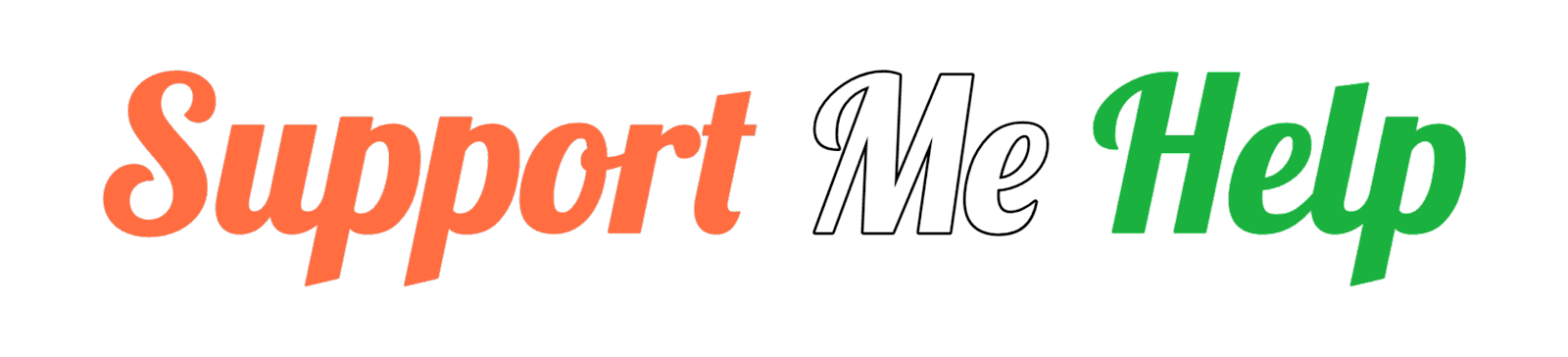
ConversionConversion EmoticonEmoticon